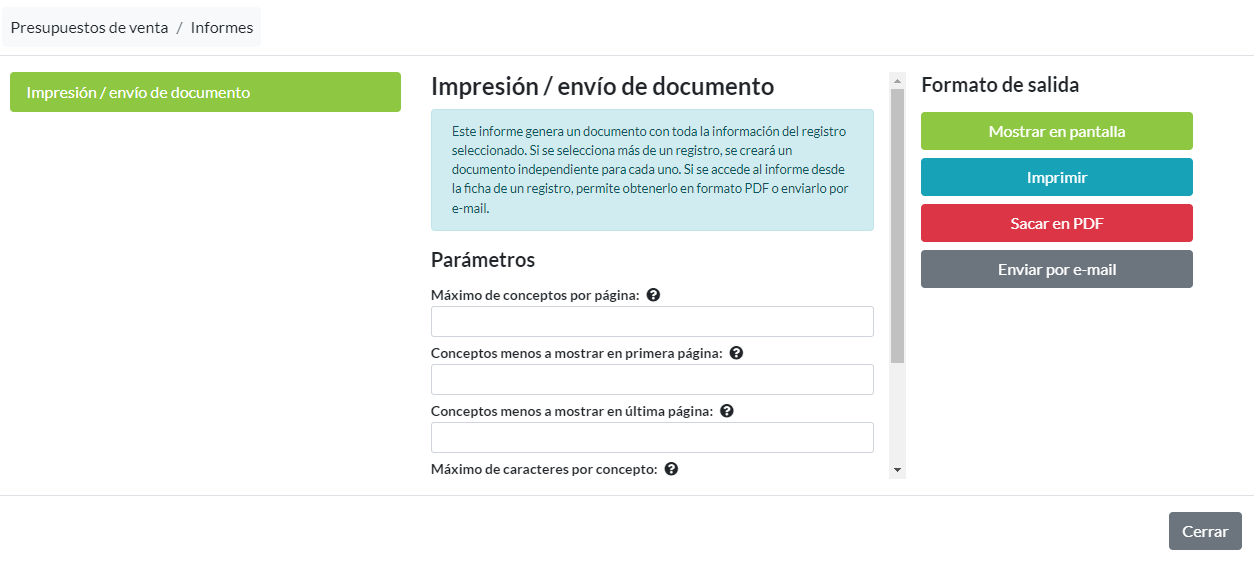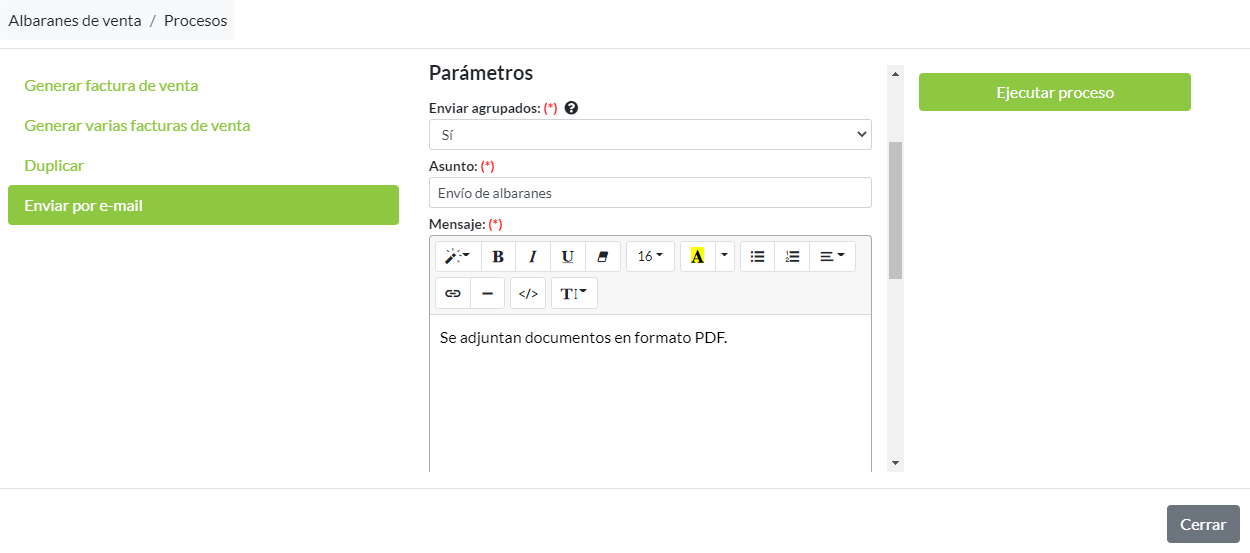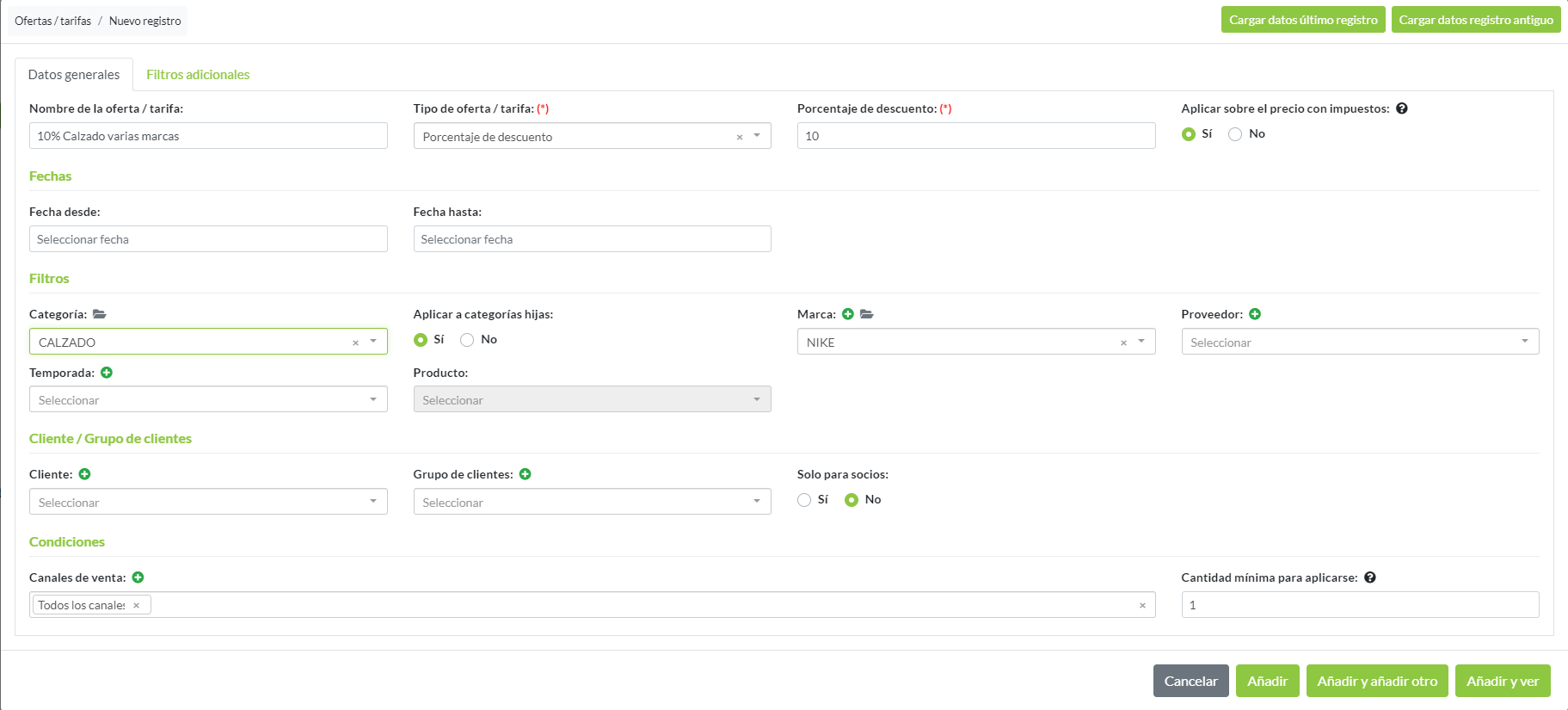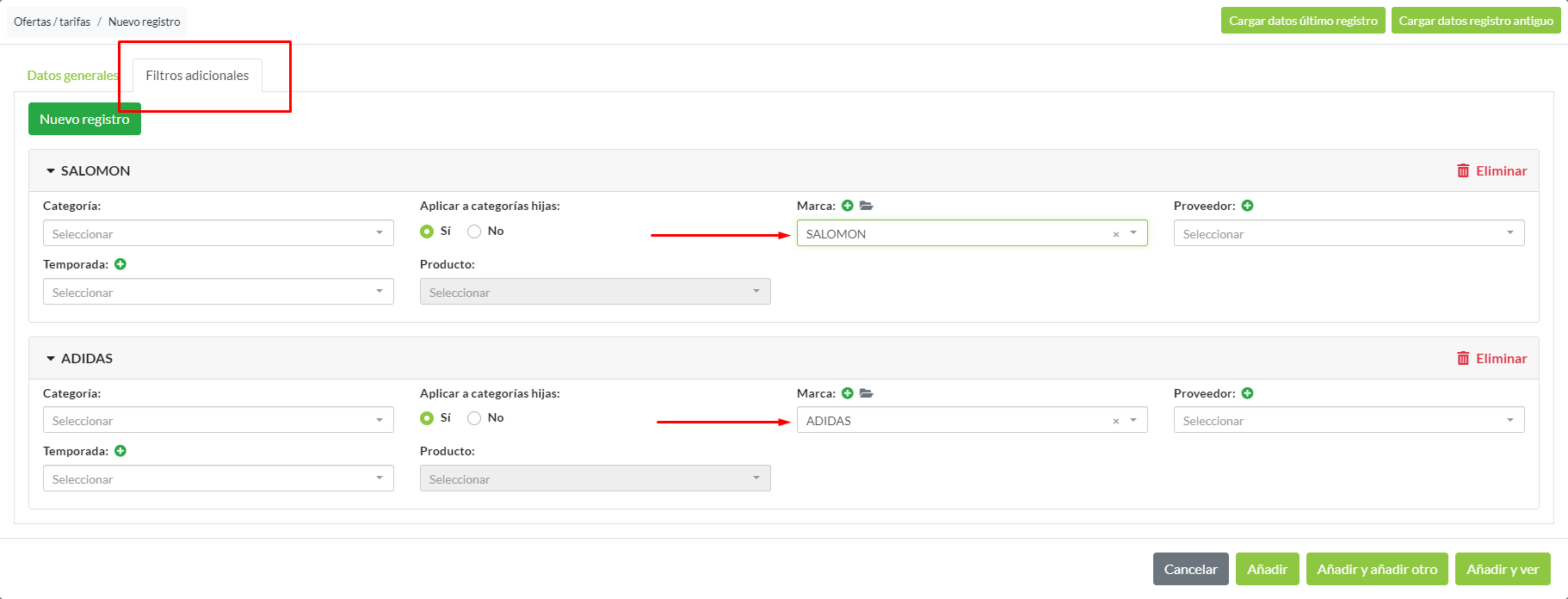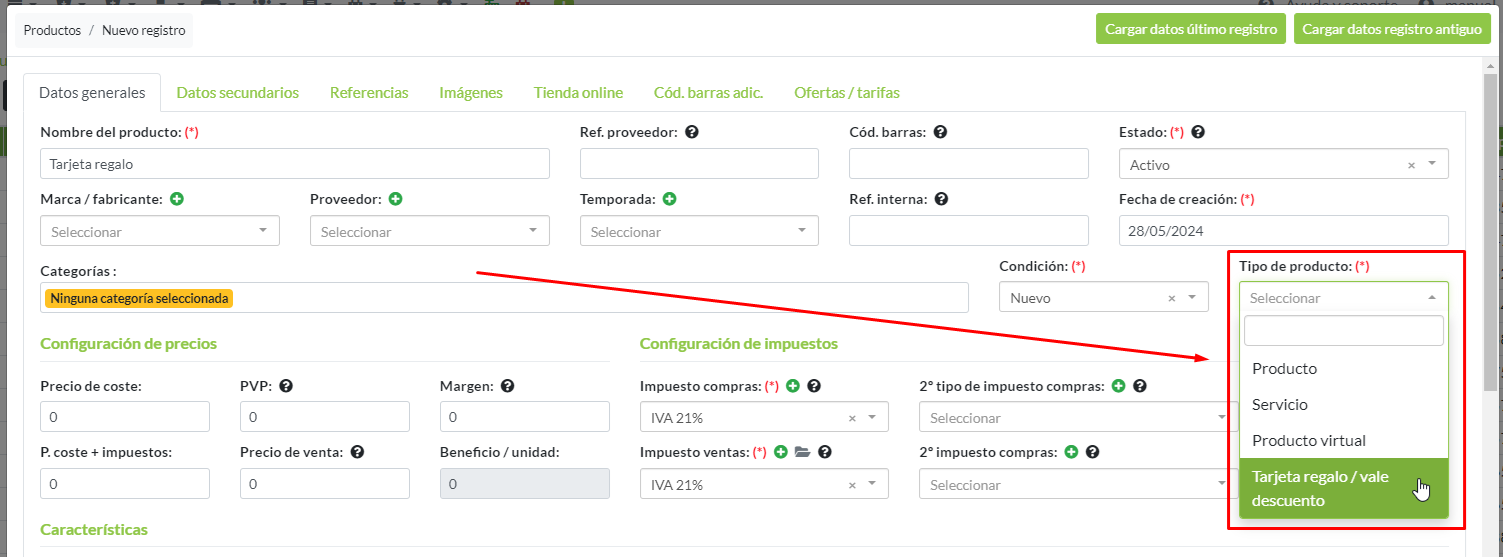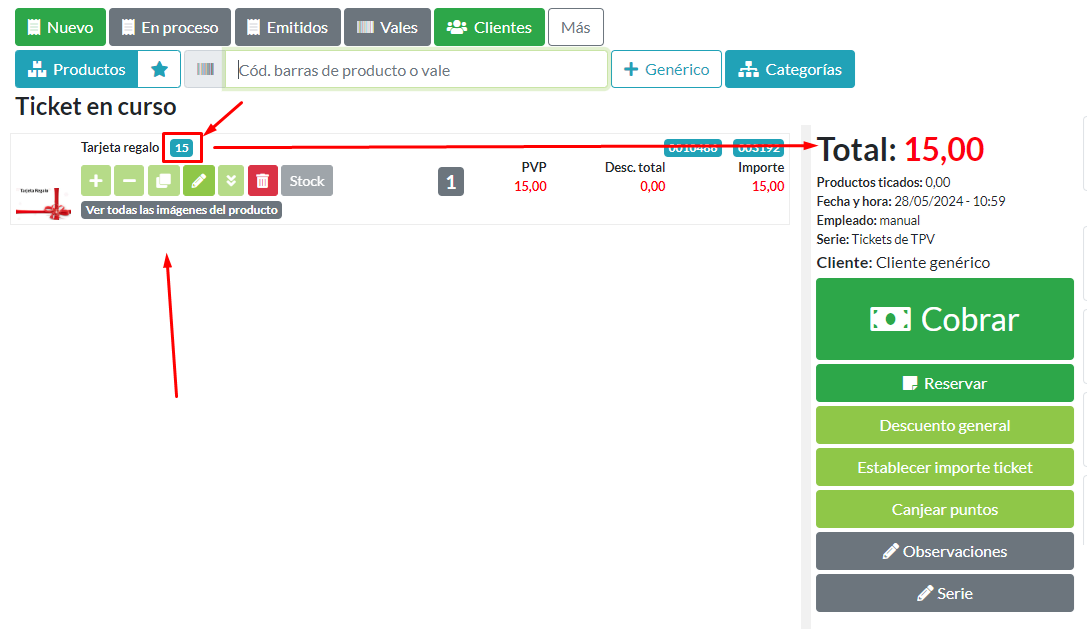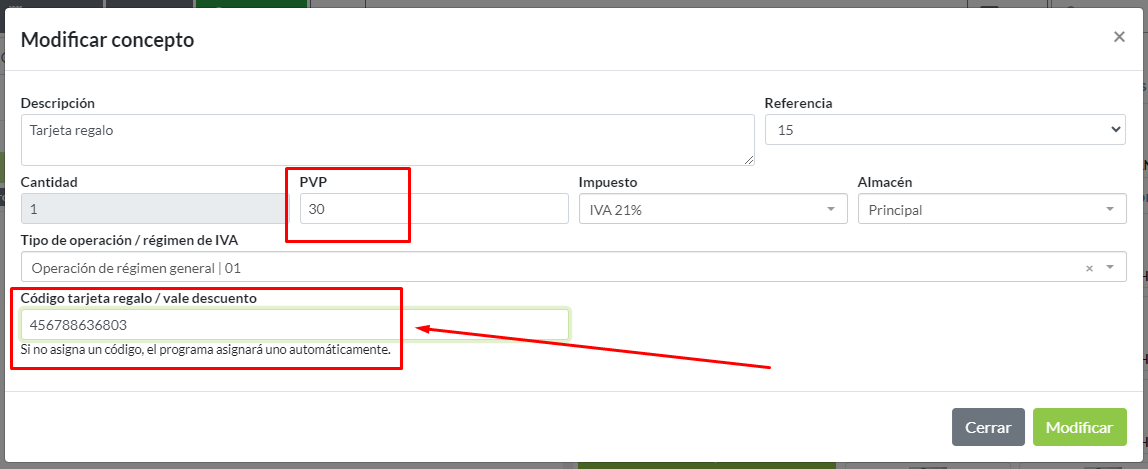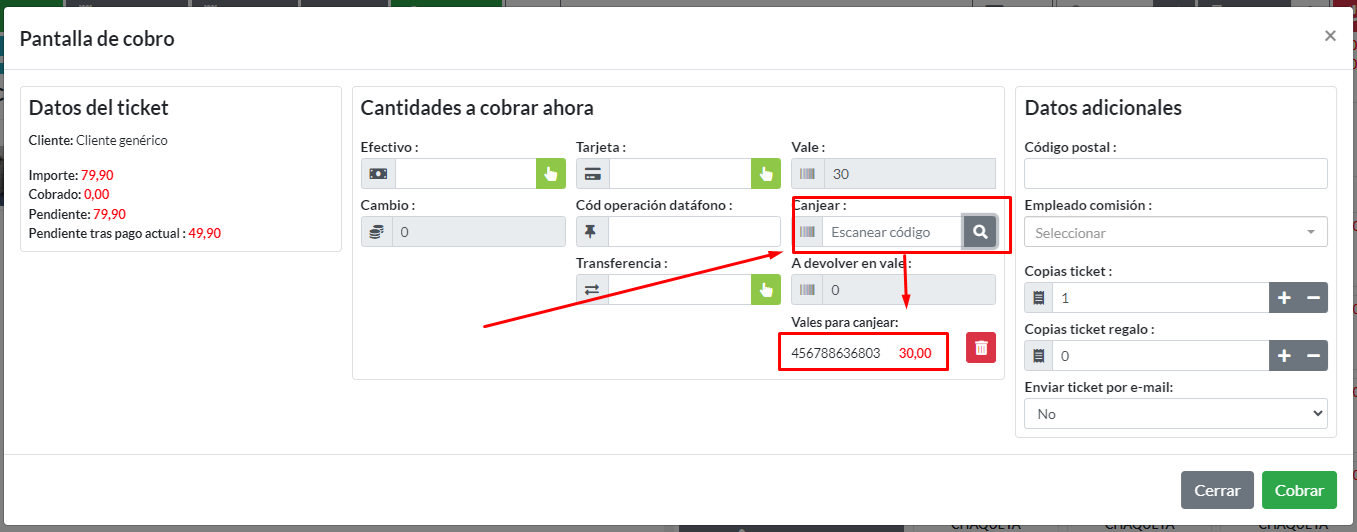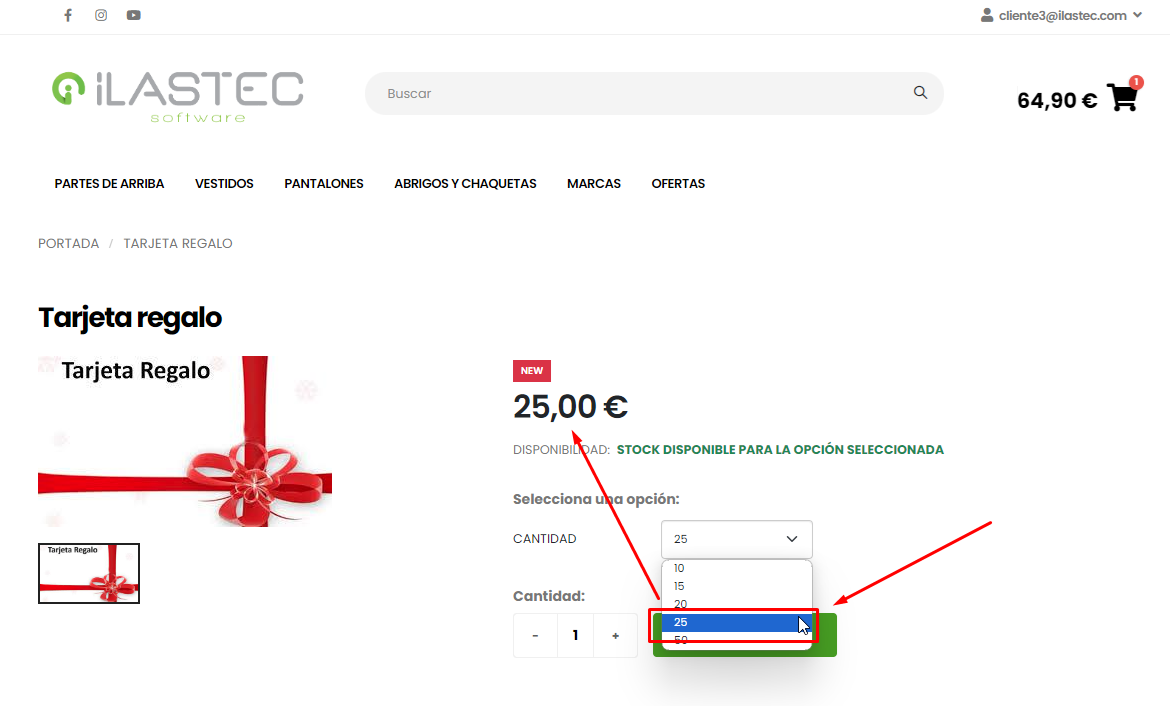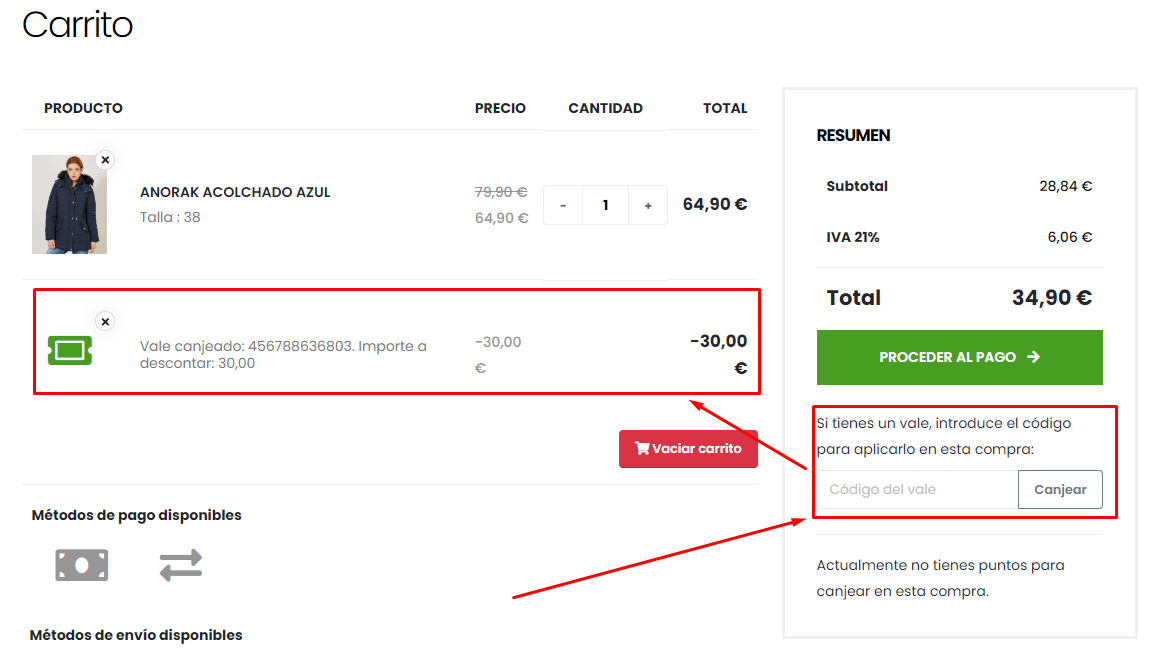Índice de preguntas
- ¿Cómo borrar facturas o tickets?
- ¿Cómo imprimir o enviar documentos de venta a clientes?
- ¿Cómo establecer ofertas para productos?
- He creado una oferta y ahora se aplica a todos los productos creados, ¿cómo evitarlo?
- ¿Cómo puedo vender tarjetas regalo?
Índice de módulos
Ventas - Preguntas frecuentes
Cómo registrar ventas en el software: desde presupuestos a facturas. También se explica cómo funcionan las ofertas y tarifas, vales, la gestión de clientes, abonos, vencimientos y cobros...
¿Cómo borrar facturas o tickets?
Debido a la Ley Antifraude 11/21 aprobada en julio de 2021, ningún software de gestión puede permitir la eliminación de un documento de venta como factura o factura simplificada (ticket).
Si tienes algún error en uno de estos documentos ya emitidos, lo mejor que puedes hacer es gestionar una devolución o abono del ticket o factura, con los procesos y herramientas que tienes en Ilastec.
Puedes conocer más detalles sobre esta ley y como afecta a tu negocio, visitando el blog de Ilastec .
¿Cómo imprimir o enviar documentos de venta a clientes?
Se puede imprimir cualquier documento, enviarlo, guardarlo como PDF o mostrarlo en pantalla si, desde el listado correspondiente (presupuestos, pedidos, albaranes, facturas...) se pulsa el botón azul (ver/imprimir) asociado a ese documento.
Además, desde la ficha de ese documento, se darán posibilidades extras, como sacar un PDF o enviarlo por e-mail.
El programa permite también enviar masivamente documentos de venta a clientes.
Desde la pantalla de presupuestos, pedidos, albaranes o facturas, simplemente será necesario seleccionar todos aquellos documentos a enviar y se pulsará el botón Procesos -> Enviar por e-mail.
Aquí se podrá elegir si se quiere agrupar los documentos, de forma que cada cliente solo reciba un único email con todos los documentos adjuntos, o, por el contrario, si se quiere enviar un email por cada documento.
Una vez indicados los parámetros, se pulsará en Ejecutar proceso y se enviarán los emails.
¿Cómo establecer ofertas para productos?
Se pueden crear ofertas o tarifas especiales para un producto en concreto directamente desde la pantalla de modificación del producto, en la pestaña Ofertas / tarifas.
Aquí se puede crear un registro con el tipo de oferta o tarifa, su duración, si es para un cliente o grupo de clientes en concreto, los canales de venta a los que afectará...
Si se quieren aplicar ofertas para varios productos, marcas, categorías, temporadas... puedes configurarse todo esto desde Ventas -> Ofertas / tarifas. Aquí se creará una nueva oferta y se aplicarán los filtros necesarios.
Además, se pueden aplicar varios filtros para que la oferta afecte a mayor cantidad de productos. Por ejemplo, si es una oferta que afecta a varias marcas.
Recomendamos leer la ayuda relacionada con este tema en el manual de ayuda de esta sección. Pulsa aquí para consultar la ayuda de este apartado.
He creado una oferta y ahora se aplica a todos los productos creados, ¿cómo evitarlo?
Esto ocurre si no se ha establecido un filtro previo, haciendo que la oferta se aplique a todos los productos del sistema.
Es necesario para ello modificar la oferta creada y, en la pestaña Datos generales, en la sección Filtros, establecer al menos un filtro por Categoría, Marca, Proveedor, Temporada o Producto.
Además, deben comprobarse los registros de la pestaña Filtros adicionales, para ver que no haya ninguno vacío tampoco.
¿Cómo puedo vender tarjetas regalo?
El programa permite vender productos como tarjetas regalo, generando automáticamente vales por el valor de la tarjeta.
Esta funcionalidad permite una fácil configuración y uso de productos como tarjetas regalo, asegurando una experiencia de compra sencilla tanto en el TPV como en la tienda online, y gestionando automáticamente la creación y el canjeo de las tarjetas regalo como vales de pago.
Crear tarjetas regalo
Para crear estos registros en el sistema, se deben registrar como un producto , seleccionando Tarjeta regalo/vale descuento en el campo Tipo de producto y configurarlo sin gestión de stock, es decir, ajustando el campo Llevar control del stock aNo en la pestaña Datos secundarios.
Para poder ofrecer tarjetas regalo en cantidades estándar, se puede crear un atributo llamado "Cantidad" y en lo valores asignar las cantidades que se deseen ofrecer por defecto, es decir: 10, 20 , 25, 50, etc.
Luego se deberá añadir este atributo al producto en la pestaña Referencias y ajustar el precio de cada referencia según la cantidad.
Con esta configuración, el producto permitirá seleccionar el valor deseado, tanto en el TPV como en Tienda online.
Tarjetas regalo en el TPV
Al realizar una venta en el TPV, la tarjeta regalo se debe añadir al ticket como un producto más .
Si cuenta con tarjetas regalo físicas con códigos de barra, puede editar el concepto para indicar el código de la tarjeta que se entrega el cliente.
Además, si desea vender una tarjeta por un valor no establecido, puede editar el concepto para indicar otra cantidad deseada en el precio. Al completar la venta, el vale de pago se generará por la cantidad indicada en el concepto.
Al completar la venta, el TPV generará automáticamente un vale de pago por el total de la tarjeta regalo, imprimiendo una copia del vale luego del ticket para ser canjeado en una próxima compra. Si se ha indicado un código en el concepto, el vale tendrá ese código, sino, se generará un código aleatorio de forma automática.
En cuanto al canjeo de la tarjeta regalo, teniendo esto en cuenta que se gestionan como vales de pago, en el TPV se deberán canjear en la pantalla de cobro, como un método de pago más.
En caso que al canjear este vale, el total de la venta no supere el valor del vale, el TPV generará un nuevo vale por la diferencia restante para que el cliente pueda canjearlo en una futura compra.
Tarjetas regalo en la tienda online
En la tienda online, el cliente podrá añadir la tarjeta regalo a su carrito como cualquier otro producto, pudiendo seleccionar el valor deseado según las opciones disponibles.
Al completar la compra, el cliente recibirá por correo un vale de pago generado automáticamente por el valor de la tarjeta regalo, y lo tendrá disponible en la sección Mis vales y descuentos de la tienda online.
En cuanto a la tienda online, el cliente podrá canjearlo utilizando el campo de canjeo de vales disponible en la página del carrito. Una vez canjeado, el sistema lo incluirá como un concepto adicional en la compra.
Sin embargo, en lugar de aplicar el descuento a los productos individuales, como se hace con los vales promocionales, éste se aplicará al total de la compra. De esta manera, el vale se registrará como un concepto negativo en el Pedido y al traspasarlo a Albarán.
Cuando se genere la factura o el ticket de compra, se creará automáticamente un registro de pago por el total del vale para compensar ese descuento sobre el total de la compra